¿Cómo localizar y utilizar el chat de Zoom? - Guía de uso
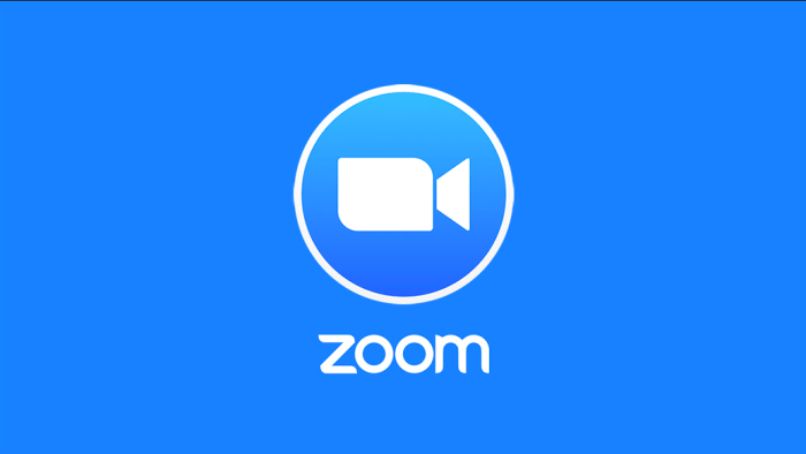
Las herramientas para comunicarnos cada vez avanzan nos permiten ver clases, asistir a conferencias, reuniones y más, desde diferentes partes del mundo en tiempo real ya sea por chat, videollamadas y más. Aquí te daré una serie de herramientas e indicaciones para que tengas una mejor experiencia.
- ¿De qué manera puedo acceder al chat de la reunión?
- ¿Por qué no me aparece el chat en Zoom?
- ¿Cómo desactivo el chat siendo el anfitrión?
- ¿Puedo recuperar los chats de Zoom?
- ¿Se pueden guardar los chats de Zoom?
- ¿Cómo descargo los chats de Zoom?
- ¿Cómo puedo hacer un informe de las reuniones que tengo Zoom?
¿De qué manera puedo acceder al chat de la reunión?
Una vez que ingresas o creas una reunión mientras hay un video o una pantalla compartida por alguno de los participantes, seleccione la opción de “Chat” que se encuentra en los controles de reunión, esto abre la ventana de chat y puedes escribir un mensaje en el cuadro de chat o seleccionar en el menú desplegable junto a la opción “Para”, esto es si quiere enviar un mensaje a una participante especifico.

Cuando se envíen nuevos mensajes en el chat ya sea para usted o para todos los participantes, aparecerá una vista previa del mensaje en un borde de la pantalla indicando el nuevo mensaje y el chat del anfitrión parpadeara de color naranja indicando el mensaje.
Al tu estar compartiendo pantalla, seleccionas la opción “Más” ubicado en los controles de reunión y pulsas la opción de “Chat”, luego aparecerá el chat una ventana flotante.
Mientras que compartes la pantalla llegan nuevos mensajes del chat, La opción “Más” parpadeara en naranja para así indicar que hay un nuevo mensaje entrante, para abrir esa ventana debes seleccionar la opción “Más” y luego pulsa “Chat” y listo.
¿Por qué no me aparece el chat en Zoom?
El chat de Zoom no aparece disponible porque aún no se ha habilitado para su propio uso, para habilitarlo inicia sesión en el Zoom Web Portal.
En el plantel de navegación selecciona la opción de “configuración”, vamos a la sección de “Reunion”, pulsa la opción de “En reunión (Básico)” ahí compruebas que el chat este habilitado, de estar deshabilitado procedemos a habilitarlo, de aparecer una verificación seleccionamos “Activar”.
Si la opción está en gris significa que la opción está bloqueada al nivel de cuenta y se debe modificar a ese mismo nivel y deberás recurrir a ponerse en contacto con su administrador de Zoom.
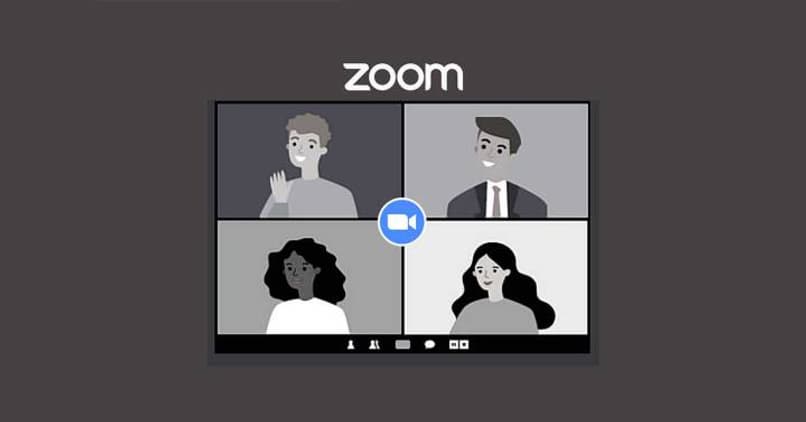
¿Cómo desactivo el chat siendo el anfitrión?
Al ser el anfitrión de la reunión puedes cambiar la configuración de chat de la reunión, puedes controlar con quien pueden chatear los participantes, para desactivar el chat durante una reunión selecciona la opción de “Chat” en los controles de reunión, selecciona la opción “Más” ubicado en la esquina inferior derecha, se abrirá un pequeño menú con varias opciones, selecciona la opción “Permitir a los asistentes con quien chatear” luego pulsas la opción “Nadie” y listo, el chat quedara desactivado para todos.
¿Puedo recuperar los chats de Zoom?
Si, iniciando sesión en el Zoom Web Portal, en el menú de navegación selecciona la opción “Administración de cuenta, luego pulsa la opción “Administración de chat de mensajería instantánea”, ve a la sección “Historial de chat”, ahí tienes que seleccionar un periodo mediante los campos “Desde” y “Hasta”, el periodo puede de ser máximo de un año, introduces la dirección de correo electrónico de un usuario y selecciona “Buscar”.
Puedes ver los mensajes para el hilo de individual, de grupo o de canal asociado, puedes descargar esos mensajes en un archivo CSV, también puedes comprimir para descargar en la sección de “descargas” y se descargarán en ZIP, estos están protegidos por contraseña, en la opción “Mostrar la contraseña de archivo” verás la contraseña de cada archivo ZIP.
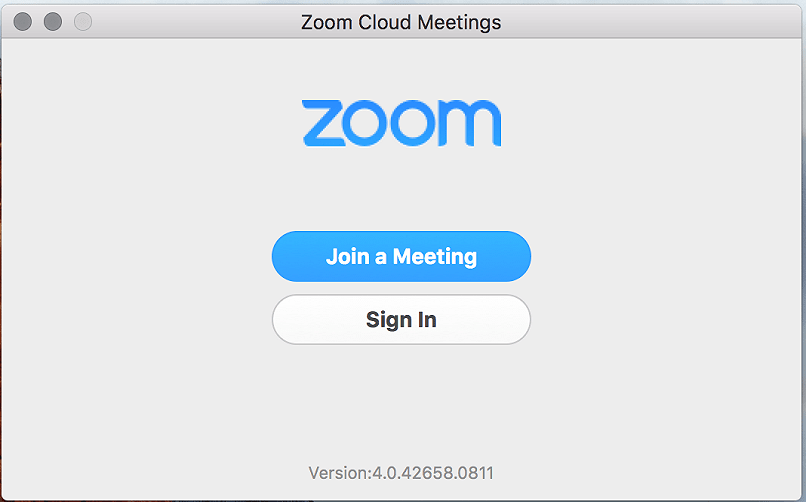
¿Se pueden guardar los chats de Zoom?
Si, durante una reunión selecciona la opción de “Chat” en los controles de reunión, selecciona la opción “Más” ubicado en la esquina inferior derecha, se abrirá un pequeño menú con varias opciones, seleccionamos la opción “Guardar chat”, este guardara todos los mensajes del chat en un archivo TXT y se guardaran en la misma ubicación que todos los archivos locales del dispositivo o también se pueden guardar en la nube de Zoom de forma tanto manual como automática.
Si se guardan en el dispositivo local, se guardaran todos los chats que pueda ver (enviados directamente a usted y los que se enviaron a todos los participantes de la reunión). Si se guardan en la nube, solo se guardaran los chats que se enviaron a todos los participantes durante la grabación en la nube.
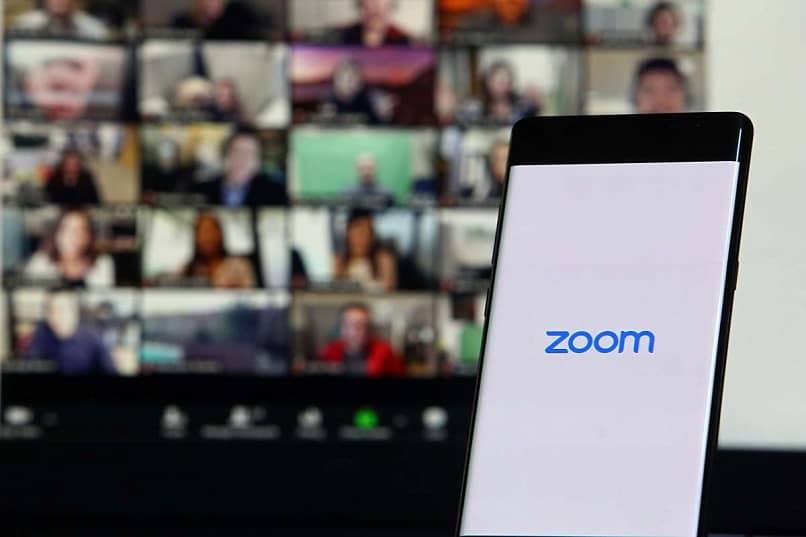
¿Cómo descargo los chats de Zoom?
Desde la App
Cuando ingresas a una reunión desde tu celular con la aplicación para Android o iPhone no se puede descargar los chats, ya que la única función de esta aplicación es crear o conectarse a la reunión, hablar y chatear durante la reunión en tiempo real, compartir pantalla y más.
En la aplicación como tal no queda guardada en ella esa información y no hay manera para poderla descargar, una alternativa es conectarte con tu usuario directo desde la plataforma web.
Si me encuentro en la plataforma web
Iniciando sesión en la web, en el menú de navegación selecciona la opción “Administración de cuenta, luego pulsa la opción “Administración de chat de mensajería instantánea”, ve a la sección “Historial de chat”, ahí tienes que seleccionar un periodo mediante los campos “Desde” y “Hasta”, el periodo puede de ser máximo de un año, introduces la dirección de correo electrónico de un usuario y selecciona “Buscar”.
Puedes descargar los mensajes para el hilo de individual, de grupo o de canal asociado en un archivo CSV, también puedes comprimir para descargar en la sección de “descargas” y se descargarán en ZIP, estos están protegidos por contraseña, en la opción “Mostrar la contraseña de archivo” verás la contraseña de cada archivo ZIP.
Si tengo el programa
Con el programa sucede lo mismo que con la aplicación no se puede descargar los chats, ya que la única función de estas aplicaciones es crear o conectarse a la reunión, hablar y chatear durante la reunión en tiempo real, compartir pantalla y más.
Dentro del programa como tal no queda guardado esa información para poderla descargar, una alternativa es conectarte con tu usuario directo desde la plataforma web.
¿Cómo puedo hacer un informe de las reuniones que tengo Zoom?
La opción informe de reunión te permite buscar informes de registro e informes de votaciones de una reunión, seleccionas el tipo de informe que necesitas, busca un intervalo de tiempo de fechas para encontrar la reunión y luego selecciona la opción “Generar” y comenzaras a hacer el informe